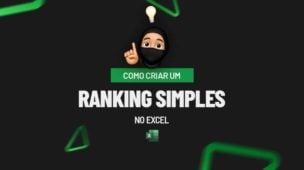Antes de mais nada, navegar e organizar dados pode parecer desafiador no início, mas com as ferramentas certas, como as funções de classificação, você pode transformar essa tarefa em uma experiência intuitiva e eficaz.
No Excel 365, duas funções se destacam quando se trata de classificar valores de maneira fácil e rápida, proporcionando uma visão organizada e compreensível dos seus dados.
Baixe a planilha para praticar o que foi ensinado neste tutorial:
Duas Funções Úteis para Classificar Valores no Excel 365
Primeiramente, confira abaixo a coluna que utilizaremos em nossos exemplos:
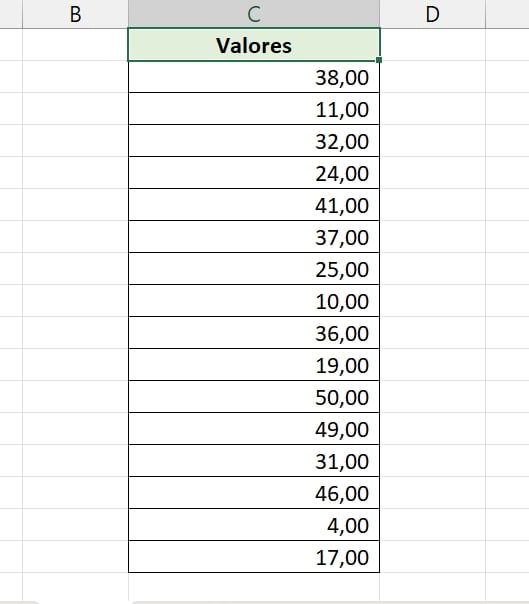
Sendo assim, criaremos uma nova coluna, classificando esses valores em ordem crescente.
Função CLASSIFICAR (Disponível no Excel 365)
A seguir, abrimos a função na célula E3 e na primeira sintaxe selecionamos o intervalo de C3:C18.
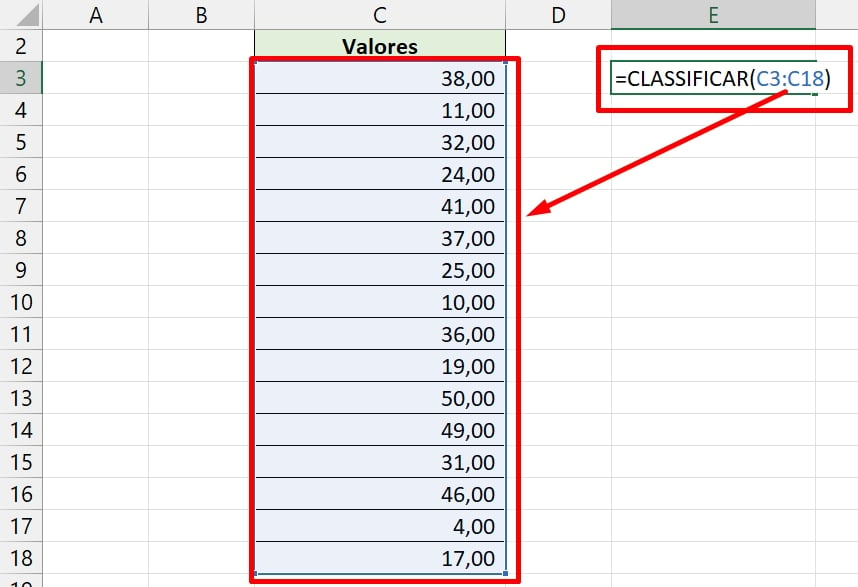
Depois, podemos fechar o último parêntese da função e pressionar a tecla ENTER para confirmar.
Veja o resultado:
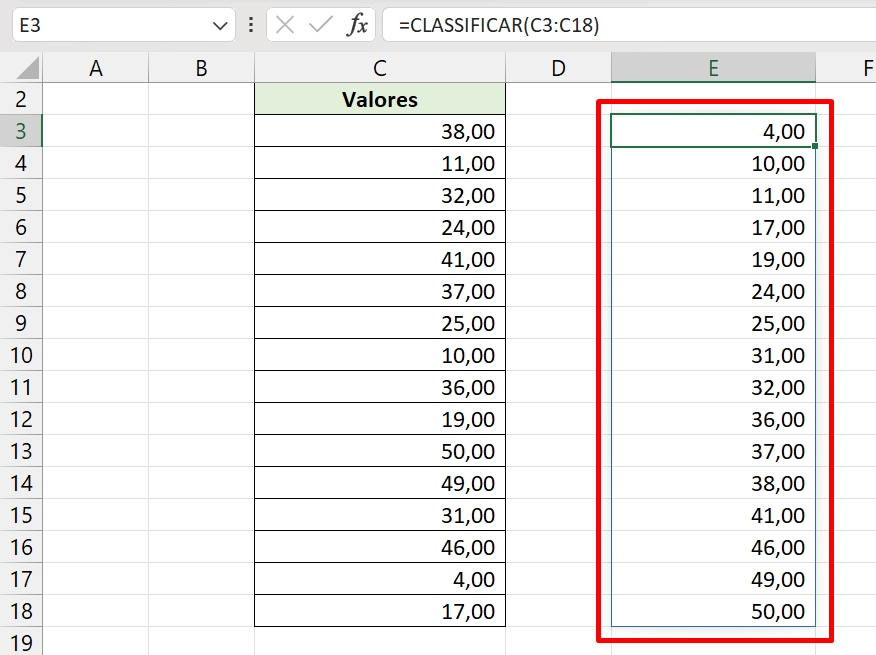
Função MENOR + LINS
Essa sem dúvida é a maneira mais complexa de classificar valores de uma coluna.
A função MENOR, retorna o menor valor da coluna, com base no número indicado. Por exemplo: Temos os valores 10,11,12,13,14,15. Se nossa intenção fosse retornar o terceiro menor valor, teríamos que fazer dessa forma:
=MENOR(10,11,12,13,14,15 ; 3): Dentro da primeira sintaxe da função, serão alocados os valores e na segunda sintaxe digitamos o número 3, que se refere ao 3º menor valor da coluna.
E em relação à função LINS, essa função retorna o número da linha do Excel.
Veja como deve ficar nossa fórmula completa:
=MENOR($C$3:$C$18;LINS($C$3:C3))
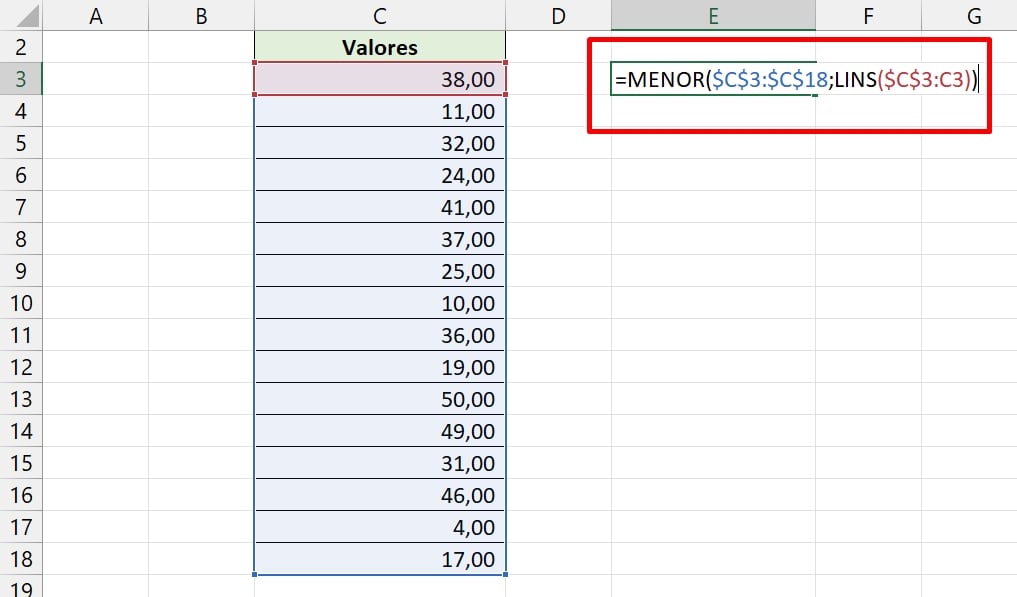
Como a função LINS precisa ser arrastada para baixo para retornar os números das linhas sequencialmente. Precisamos arrastar toda fórmula até a última célula da coluna e obter o resultado:
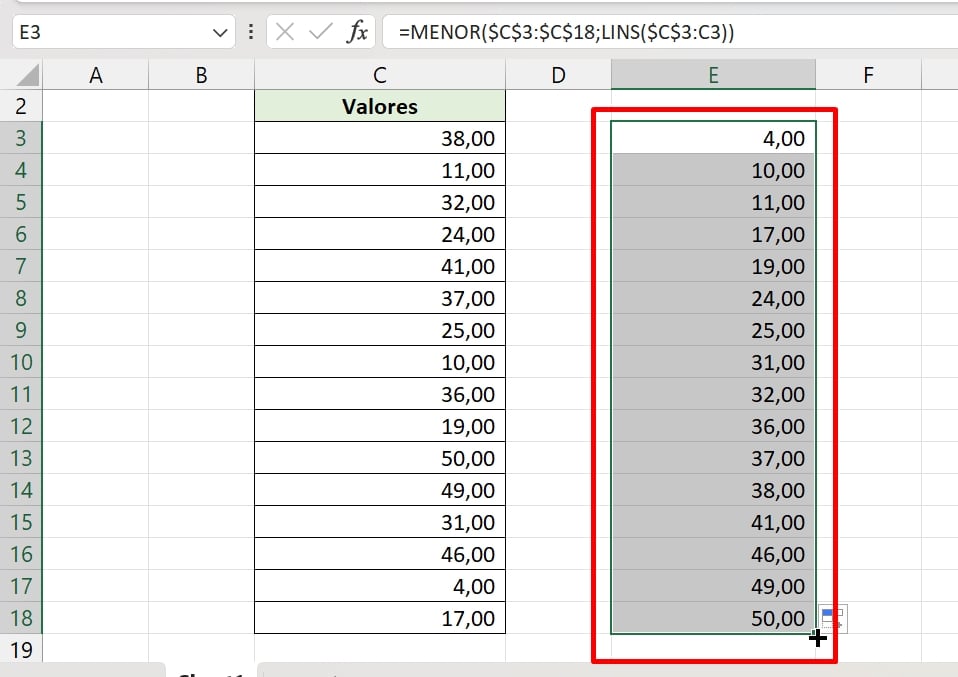
Curso de Excel Completo: Do Básico ao Avançado.
Quer aprender Excel do Básico ao Avançado passando por Dashboards? Clique na imagem abaixo e saiba mais sobre este Curso de Excel Completo. 
Por fim, deixe seu comentário sobre se gostou deste post tutorial e se você irá usar essas técnicas em suas planilhas de Excel. E você também pode enviar a sua sugestão para os próximos posts. Até breve!